iOS开发之各种动画各种页面切面效果
注:其中有些效果调用了CATransition的Private API, 仅供娱乐。
补充:还是有好多小伙伴问那些可以在AppStore中使用,调用私有API的肯定是不行的,而下方有些就调用了私有API。
下方会用到一些私有API, 有些效果在APPStore中是不能使用的,私有API如下:
NSString *const kCATransitionCube = @"cube"; NSString *const kCATransitionSuckEffect = @"suckEffect"; NSString *const kCATransitionOglFlip = @"oglFlip"; NSString *const kCATransitionRippleEffect = @"rippleEffect"; NSString *const kCATransitionPageCurl = @"pageCurl"; NSString *const kCATransitionPageUnCurl = @"pageUnCurl"; NSString *const kCATransitionCameraIrisHollowOpen = @"cameraIrisHollowOpen"; NSString *const kCATransitionCameraIrisHollowClose = @"cameraIrisHollowClose";
而下方这些可以放心使用:
// CAAnimation.h /* Common transition types. */ CA_EXTERN NSString * const kCATransitionFade __OSX_AVAILABLE_STARTING (__MAC_10_5, __IPHONE_2_0); CA_EXTERN NSString * const kCATransitionMoveIn __OSX_AVAILABLE_STARTING (__MAC_10_5, __IPHONE_2_0); CA_EXTERN NSString * const kCATransitionPush __OSX_AVAILABLE_STARTING (__MAC_10_5, __IPHONE_2_0); CA_EXTERN NSString * const kCATransitionReveal __OSX_AVAILABLE_STARTING (__MAC_10_5, __IPHONE_2_0);
今天所介绍的主题是关于动画的,在之前的博客中也有用到动画的地方,今天就好好的总结一下iOS开发中常用的动画。说道动画其中有一个是仿射变换的概念,至于怎么仿射的怎么变换的,原理如何等在本篇博客中不做赘述。今天要分享的是如和用动画做出我们要做的效果。
今天主要用到的动画类是CALayer下的CATransition至于各种动画类中如何继承的在这也不做赘述,网上的资料是一抓一大把。好废话少说切入今天的正题。
一.封装动画方法
1.用CATransition实现动画的封装方法如下,每句代码是何意思,请看注释之。
1 #pragma CATransition动画实现 2 - (void) transitionWithType:(NSString *) type WithSubtype:(NSString *) subtype ForView : (UIView *) view 3 { 4 //创建CATransition对象 5 CATransition *animation = [CATransition animation]; 6 7 //设置运动时间 8 animation.duration = DURATION; 9 10 //设置运动type 11 animation.type = type; 12 if (subtype != nil) { 13 14 //设置子类 15 animation.subtype = subtype; 16 } 17 18 //设置运动速度 19 animation.timingFunction = UIViewAnimationOptionCurveEaseInOut; 20 21 [view.layer addAnimation:animation forKey:@"animation"]; 22 }
代码说明:
CATransition常用的属性如下:
duration:设置动画时间
type:稍后下面会详细的介绍运动类型
subtype:和type匹配使用,指定运动的方向,下面也会详细介绍
timingFunction :动画的运动轨迹,用于变化起点和终点之间的插值计算,形象点说它决定了动画运行的节奏,比如是
均匀变化(相同时间变化量相同)还是先快后慢,先慢后快还是先慢再快再慢.
* 动画的开始与结束的快慢,有五个预置分别为(下同):
* kCAMediaTimingFunctionLinear 线性,即匀速
* kCAMediaTimingFunctionEaseIn 先慢后快
* kCAMediaTimingFunctionEaseOut 先快后慢
* kCAMediaTimingFunctionEaseInEaseOut 先慢后快再慢
* kCAMediaTimingFunctionDefault 实际效果是动画中间比较快.
2.用UIView的block回调实现动画的代码封装
1 #pragma UIView实现动画 2 - (void) animationWithView : (UIView *)view WithAnimationTransition : (UIViewAnimationTransition) transition 3 { 4 [UIView animateWithDuration:DURATION animations:^{ 5 [UIView setAnimationCurve:UIViewAnimationCurveEaseInOut]; 6 [UIView setAnimationTransition:transition forView:view cache:YES]; 7 }]; 8 }
3.改变View的背景图,便于切换时观察
1 #pragma 给View添加背景图 2 -(void)addBgImageWithImageName:(NSString *) imageName 3 { 4 self.view.backgroundColor = [UIColor colorWithPatternImage:[UIImage imageNamed:imageName]]; 5 }
二.调用上面的方法实现我们想要的动画
1.我们在View上添加多个Button,给不同的Button设置不同的Tag值,然后再ViewController中绑定同一个方法,点击不同的button实现不同的页面切换效果。storyBoard上的控件效果如下图所示:
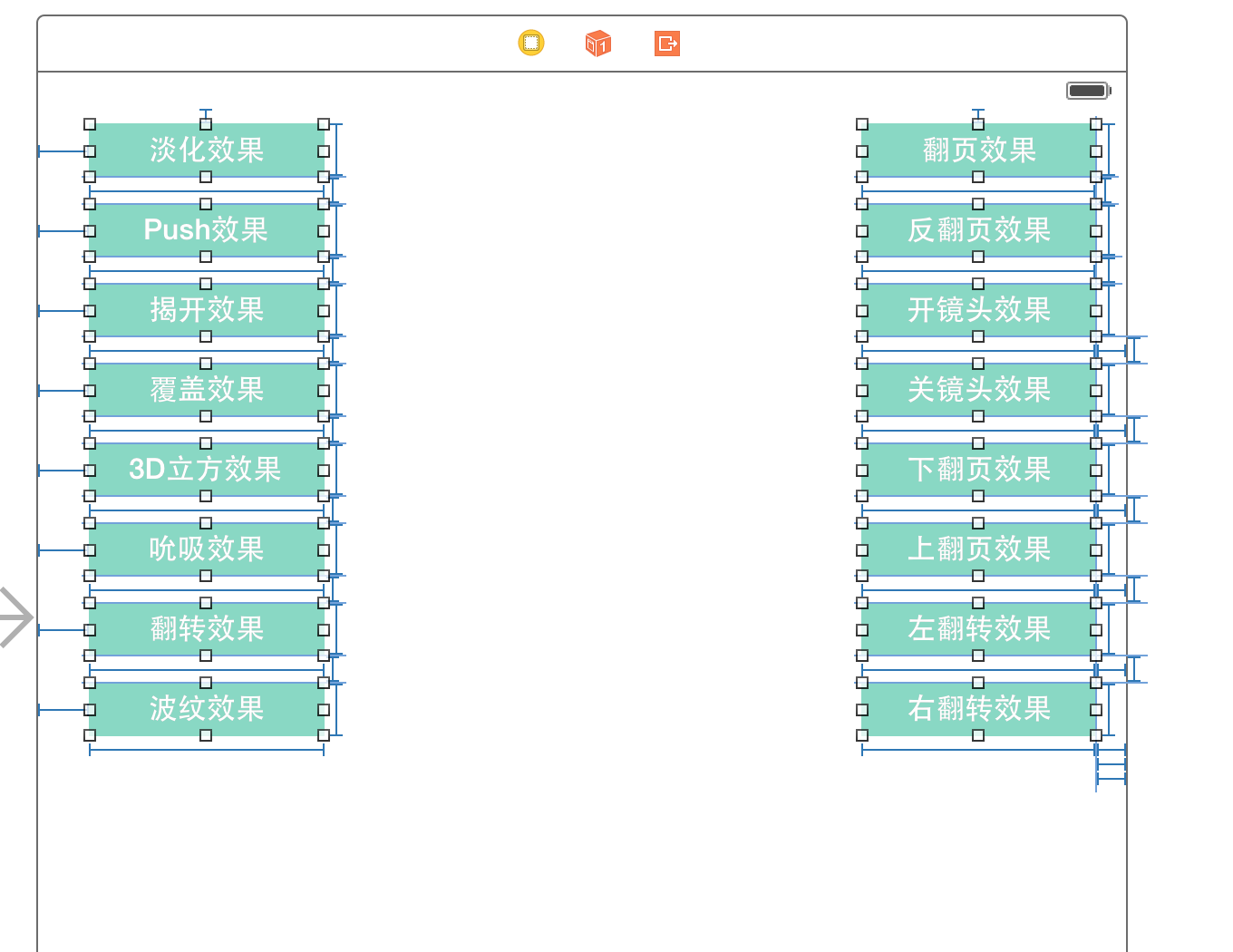
2.下面我们就开始编写点击button要回调的方法
(1).定义枚举来标示按钮所对应的动画类型,代码如下:
1 typedef enum : NSUInteger { 2 Fade = 1, //淡入淡出 3 Push, //推挤 4 Reveal, //揭开 5 MoveIn, //覆盖 6 Cube, //立方体 7 SuckEffect, //吮吸 8 OglFlip, //翻转 9 RippleEffect, //波纹 10 PageCurl, //翻页 11 PageUnCurl, //反翻页 12 CameraIrisHollowOpen, //开镜头 13 CameraIrisHollowClose, //关镜头 14 CurlDown, //下翻页 15 CurlUp, //上翻页 16 FlipFromLeft, //左翻转 17 FlipFromRight, //右翻转 18 19 } AnimationType;
(2),获取Button的Tag值:
1 UIButton *button = sender; 2 AnimationType animationType = button.tag;
(3).每次点击button都改变subtype的值,包括上,左,下,右
1 NSString *subtypeString; 2 3 switch (_subtype) { 4 case 0: 5 subtypeString = kCATransitionFromLeft; 6 break; 7 case 1: 8 subtypeString = kCATransitionFromBottom; 9 break; 10 case 2: 11 subtypeString = kCATransitionFromRight; 12 break; 13 case 3: 14 subtypeString = kCATransitionFromTop; 15 break; 16 default: 17 break; 18 } 19 _subtype += 1; 20 if (_subtype > 3) { 21 _subtype = 0; 22 }
(4),通过switch结合上边的枚举来判断是那个按钮点击的
1 switch (animationType) 2 { 3 //各种Case,此处代码下面会给出 4 }
3.调用我们封装的运动方法,来实现动画效果
(1),淡化效果
1 case Fade: 2 [self transitionWithType:kCATransitionFade WithSubtype:subtypeString ForView:self.view]; 3 break; 4
(2).Push效果
1 case Push: 2 [self transitionWithType:kCATransitionPush WithSubtype:subtypeString ForView:self.view]; 3 break; 4
效果如下:
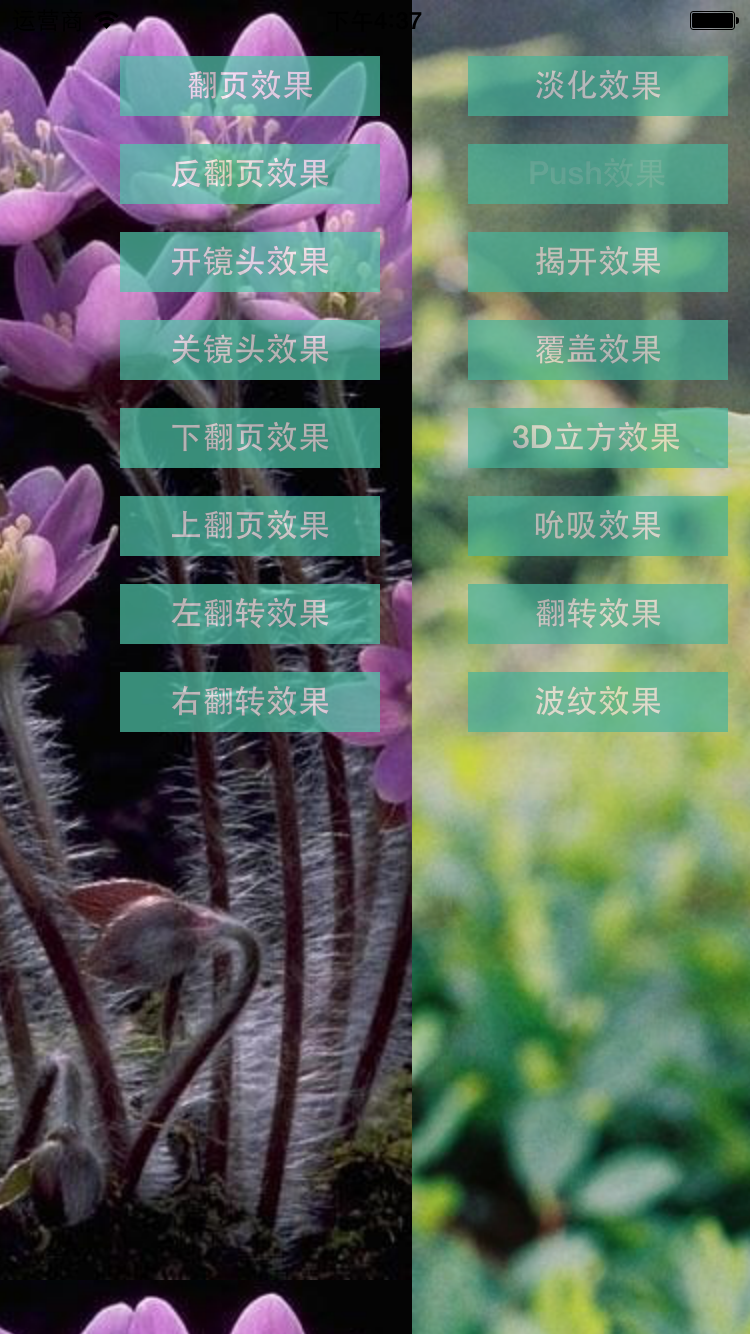
(3).揭开效果:
1 case Reveal: 2 [self transitionWithType:kCATransitionReveal WithSubtype:subtypeString ForView:self.view]; 3 break;
效果图如下:
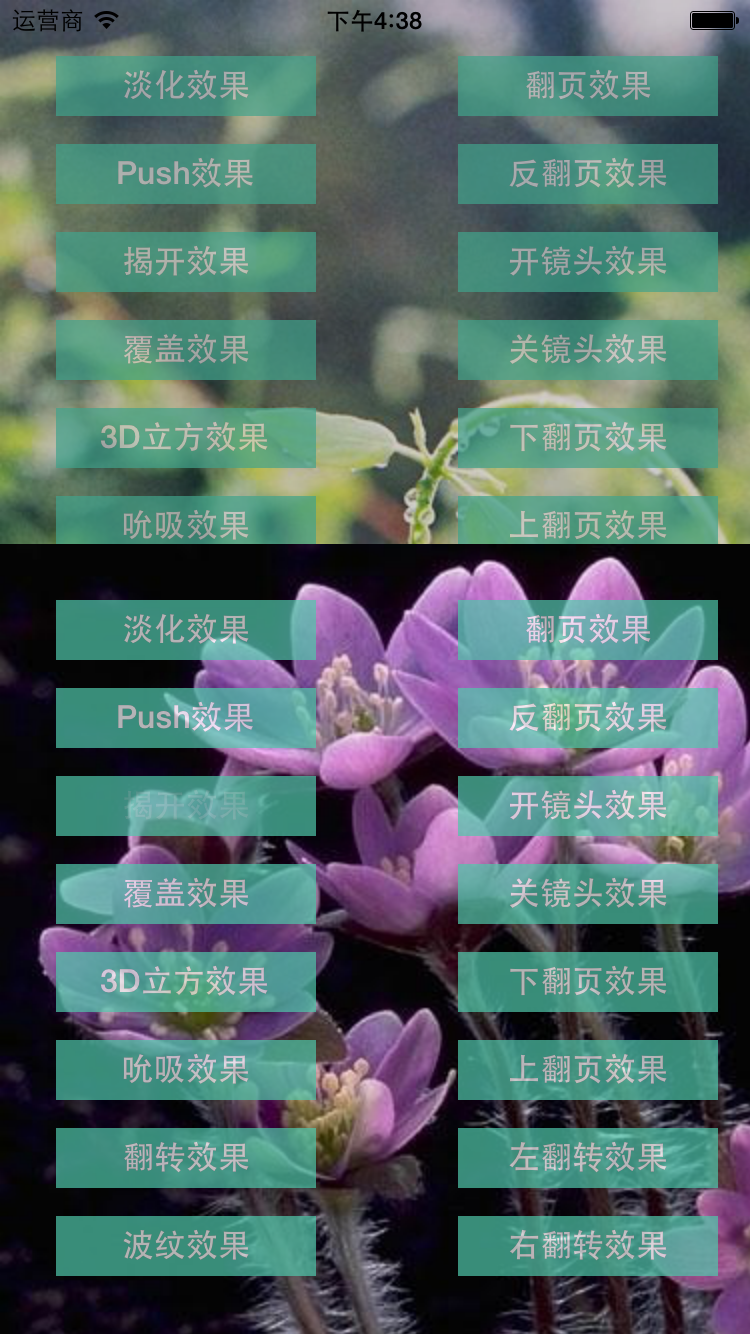
(4).覆盖效果
1 case MoveIn: 2 [self transitionWithType:kCATransitionMoveIn WithSubtype:subtypeString ForView:self.view]; 3 break; 4
效果图如下:
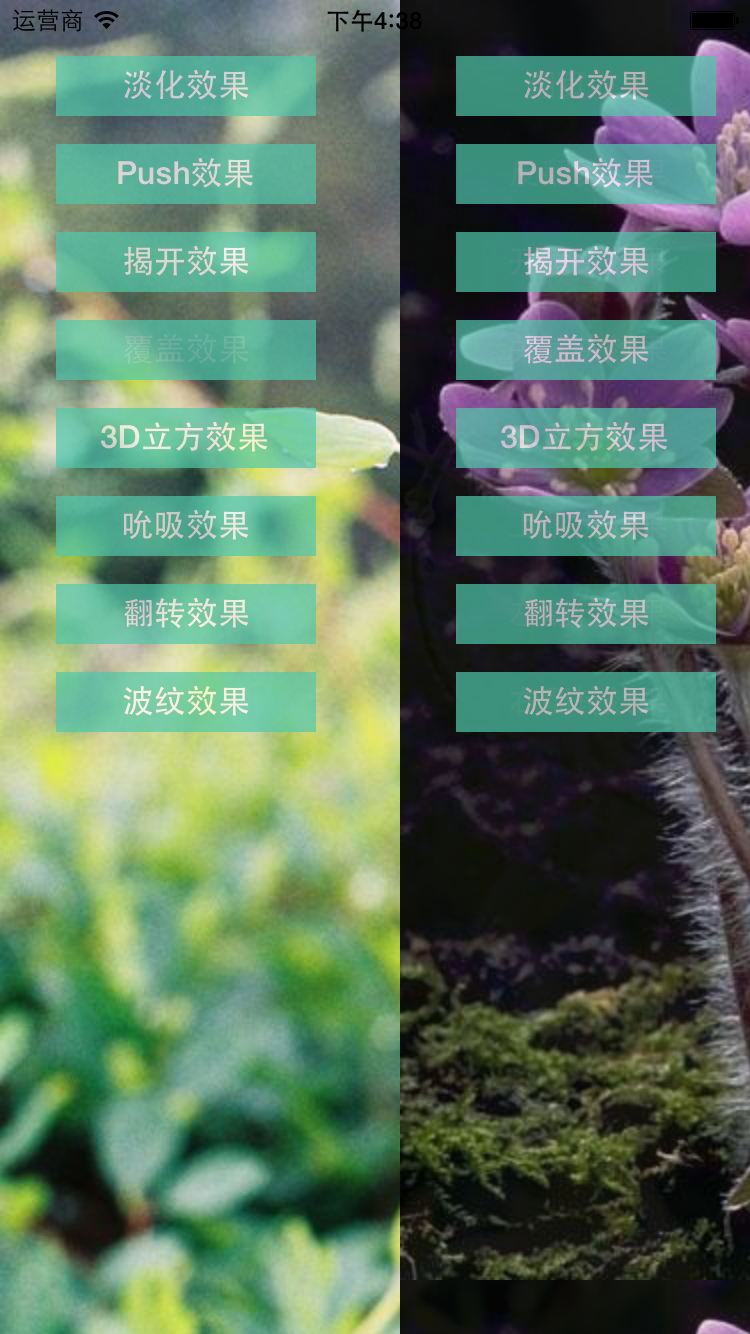
(5).立方体效果
1 case Cube: 2 [self transitionWithType:@"cube" WithSubtype:subtypeString ForView:self.view]; 3 break;
效果如下:

(6).吮吸效果
1 case SuckEffect: 2 [self transitionWithType:@"suckEffect" WithSubtype:subtypeString ForView:self.view]; 3 break;
效果如下:
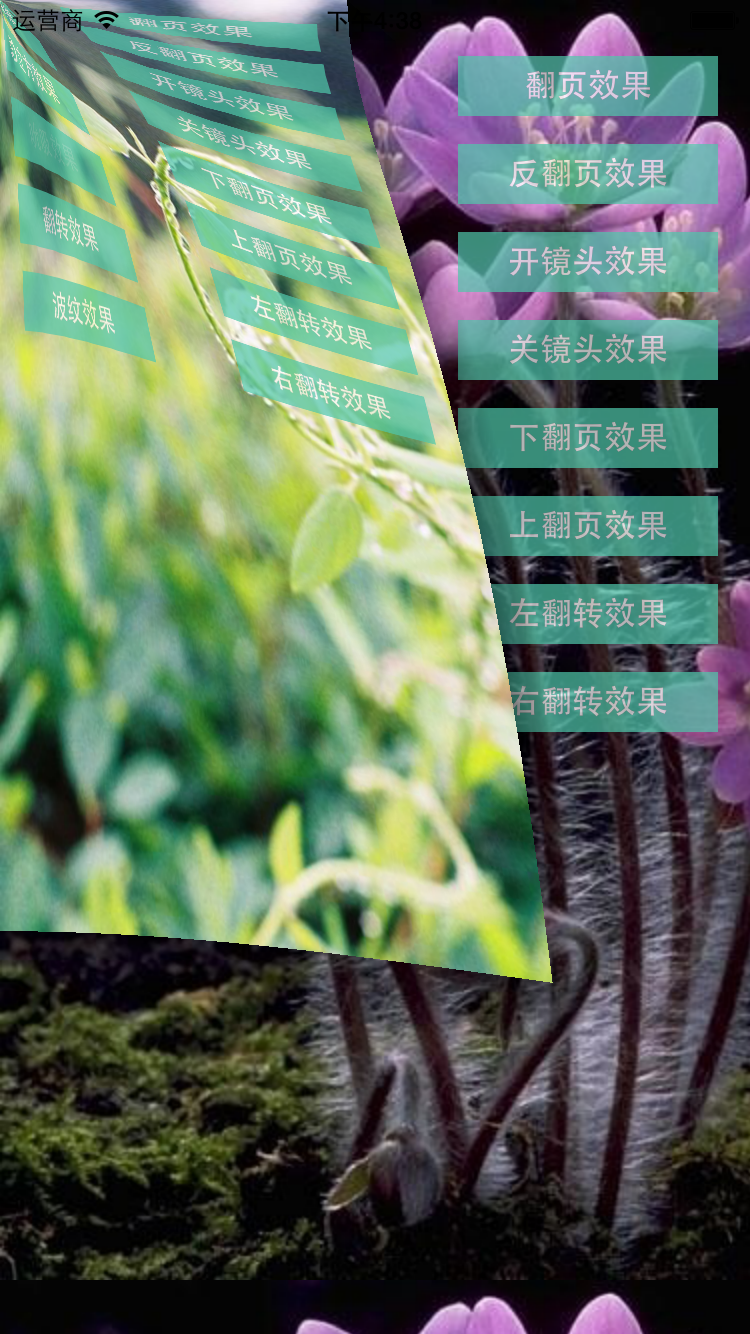
(7).翻转效果
1 case OglFlip: 2 [self transitionWithType:@"oglFlip" WithSubtype:subtypeString ForView:self.view]; 3 break;
图如下:
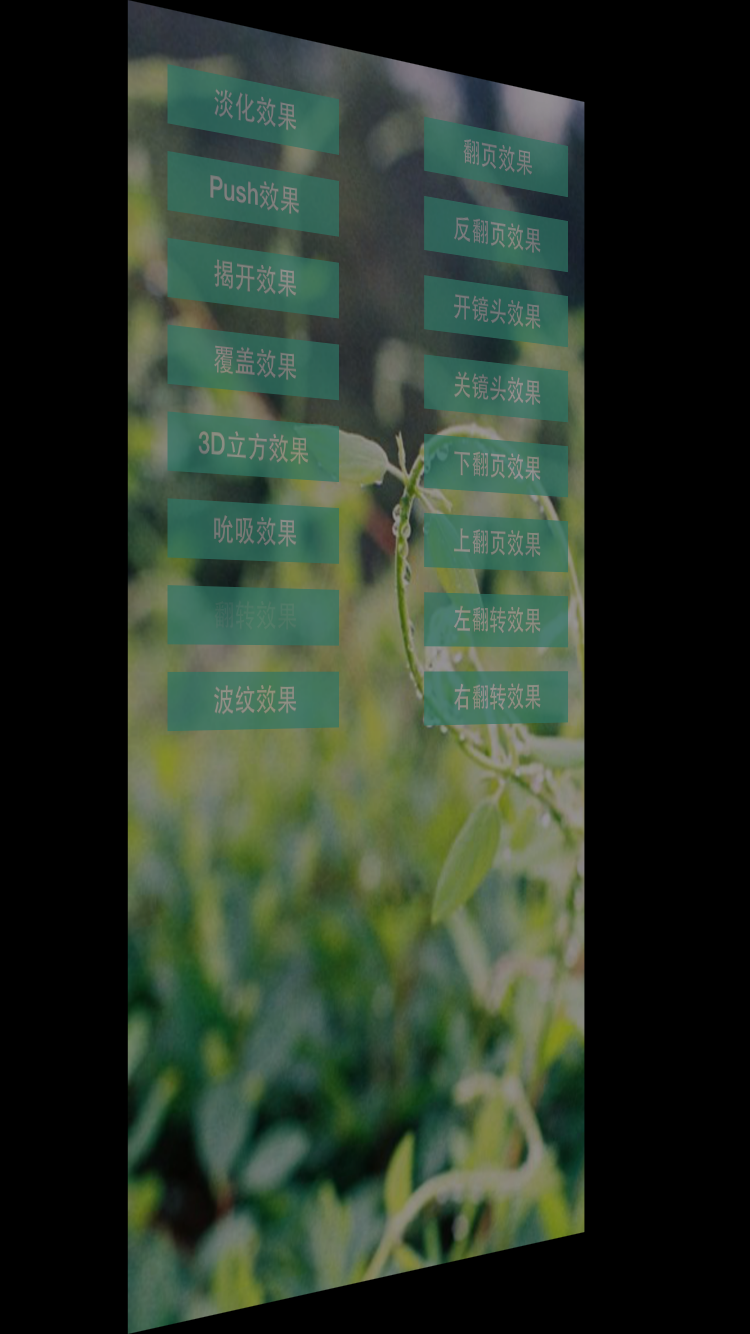
8.波纹效果
1 case RippleEffect: 2 [self transitionWithType:@"rippleEffect" WithSubtype:subtypeString ForView:self.view]; 3 break;

(9).翻页和反翻页效果
1 case PageCurl: 2 [self transitionWithType:@"pageCurl" WithSubtype:subtypeString ForView:self.view]; 3 break; 4 5 case PageUnCurl: 6 [self transitionWithType:@"pageUnCurl" WithSubtype:subtypeString ForView:self.view]; 7 break;

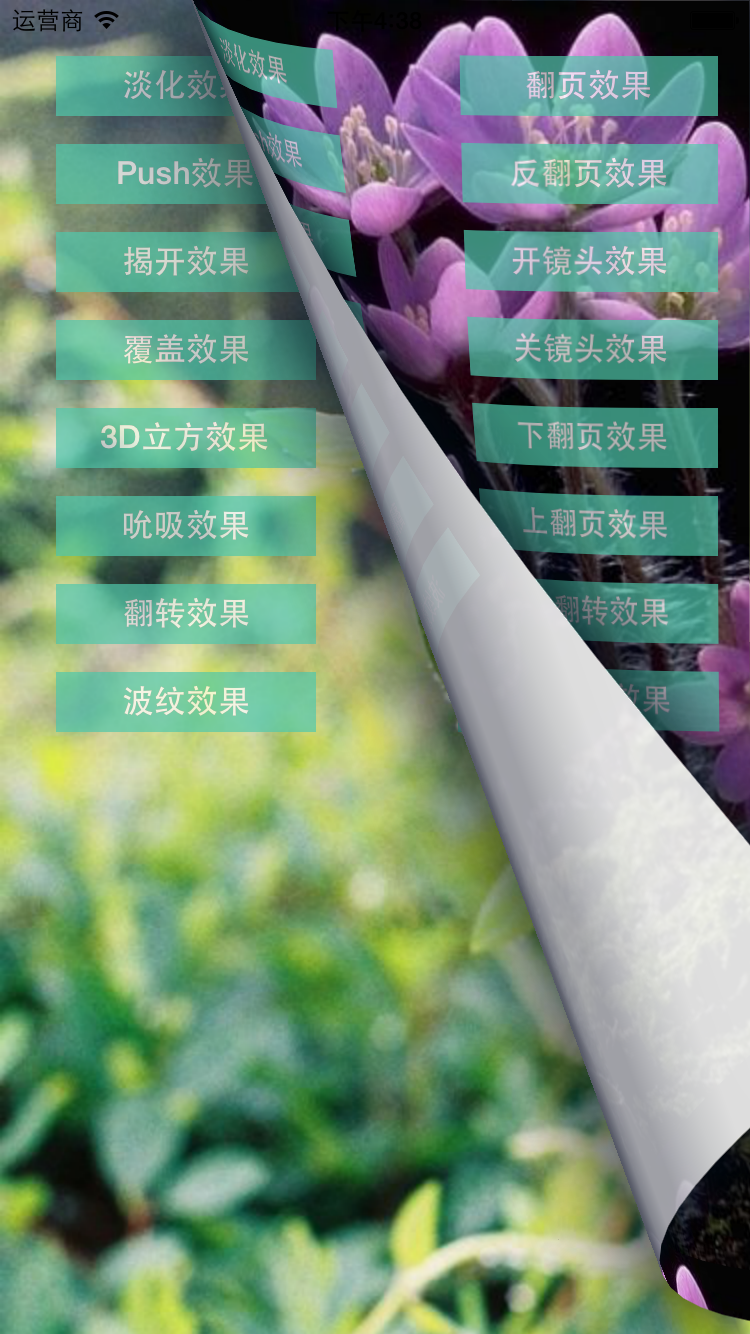
(10).相机打开效果
1 case CameraIrisHollowOpen: 2 [self transitionWithType:@"cameraIrisHollowOpen" WithSubtype:subtypeString ForView:self.view]; 3 break; 4 5 case CameraIrisHollowClose: 6 [self transitionWithType:@"cameraIrisHollowClose" WithSubtype:subtypeString ForView:self.view]; 7 break;
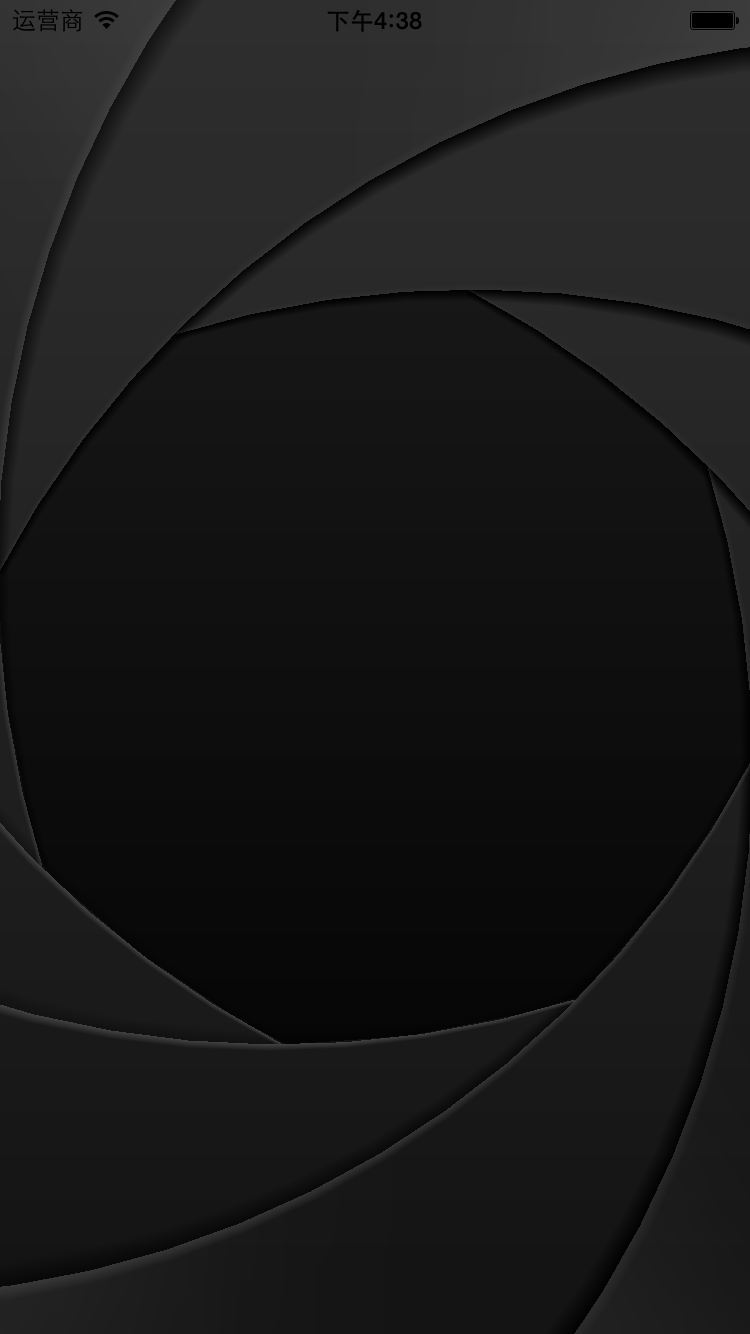
(11),调用上面封装的第二个动画方法
1 case CurlDown: 2 [self animationWithView:self.view WithAnimationTransition:UIViewAnimationTransitionCurlDown]; 3 break; 4 5 case CurlUp: 6 [self animationWithView:self.view WithAnimationTransition:UIViewAnimationTransitionCurlUp]; 7 break; 8 9 case FlipFromLeft: 10 [self animationWithView:self.view WithAnimationTransition:UIViewAnimationTransitionFlipFromLeft]; 11 break; 12 13 case FlipFromRight: 14 [self animationWithView:self.view WithAnimationTransition:UIViewAnimationTransitionFlipFromRight]; 15 break;
我把上面的Demo的源码放在GitHub上,其地址为:https://github.com/lizelu/CATransitionDemo.git
今天的博客就先到这里吧,以后有时间还会更新内容的,敬请关注哦!!
作者:青玉伏案
出处:http://www.cnblogs.com/ludashi/
本文版权归作者和共博客园共有,欢迎转载,但未经作者同意必须保留此段声明,且在文章页面明显位置给出原文连接,否则保留追究法律责任的权利。
如果文中有什么错误,欢迎指出。以免更多的人被误导。
收简历:坐标美团(北京总部),长期招聘FE/iOS/Android靠谱工程师,入职后,可内部联系楼主,有小礼品赠送,有意者可邮箱投递简历:zeluli@foxmail.com



 浙公网安备 33010602011771号
浙公网安备 33010602011771号